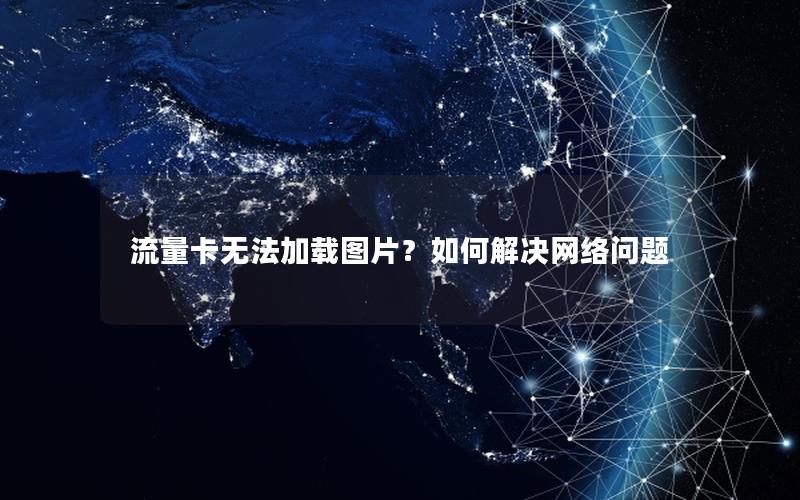目录导航
一、IP地址基础与修改原理
IPv4地址由四组0-255的数字构成,例如192.168.1.8,移动宽带用户通过修改该地址可实现特定网络需求。每个设备在网络中需要唯一的IP地址,子网掩码用于划分网络区域,默认网关则指向路由器地址。手动设置时需确保IP地址段与局域网匹配,避免地址冲突导致断网。
二、手动修改前的必要准备
开始操作前需完成以下准备工作:
- 记录当前网络参数:通过命令提示符输入
ipconfig获取默认网关、DNS等信息 - 确认路由器管理地址:通常为192.168.1.1或192.168.0.1格式
- 准备备用DNS服务器地址:推荐使用114.114.114.114或8.8.8.8
三、Windows系统设置教程
通过控制面板修改的具体步骤:
- 打开「网络和共享中心」选择「更改适配器设置」
- 右键当前网络连接→属性→双击「Internet协议版本4(TCP/IPv4)」
- 选择「使用下面的IP地址」填入参数:
- IP地址:192.168.1.8(最后位建议100-200间)
- 子网掩码:255.255.255.0
- 默认网关:与路由器地址一致
- 勾选「使用下面的DNS服务器地址」填入备用DNS
四、常见问题与注意事项
操作过程中可能遇到的问题及解决方案:
- 出现黄色感叹号:检查IP地址是否超出路由器分配范围
- 无法保存设置:尝试通过「网络和Internet」设置界面操作
- 修改后无法联网:立即恢复「自动获取IP地址」选项
建议首次修改时截图保存原配置,避免参数丢失导致网络异常。若需长期使用固定IP,建议在路由器端绑定MAC地址。